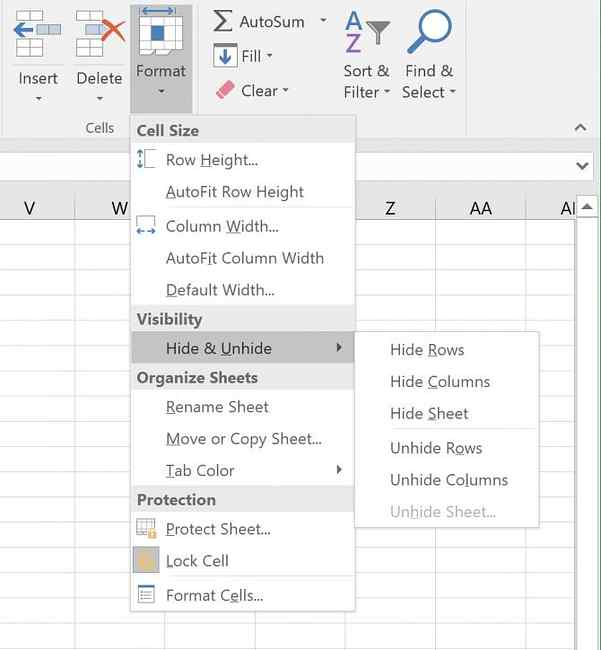Productividad

Cómo ocultar o mostrar columnas y filas en Excel

Si está tratando con una hoja de cálculo con muchos datos, a veces es útil ocultar o mostrar filas y columnas para ver mejor la información que necesita analizar. Afortunadamente, Excel hace que esto sea fácil.
Cómo ocultar columnas y filas en Excel
- Seleccione la (s) columna (s) o fila (s) que desea ocultar. Puede seleccionar varias columnas o filas que están lado a lado manteniendo presionada la tecla Cambio clave, de lo contrario puede seleccionar varias celdas manteniendo presionada la tecla Controlar llave (Mando en Mac).
- También puede escribir el identificador de fila o columna en el cuadro de nombre a la izquierda del campo de fórmula, por lo que si desea ocultar la segunda fila, por ejemplo, escriba B2.
- Una vez que haya hecho su selección:
- En la pestaña Inicio debajo del grupo Celdas, haga clic en Formato > Ocultar y ocultar > Ocultar filas o Ocultar columnas.
- O puede hacer clic derecho en la hoja de cálculo de Excel en la columna o fila que desea ocultar y hacer clic en esconder. (Este método no funcionará si ha escrito el identificador de fila o columna).
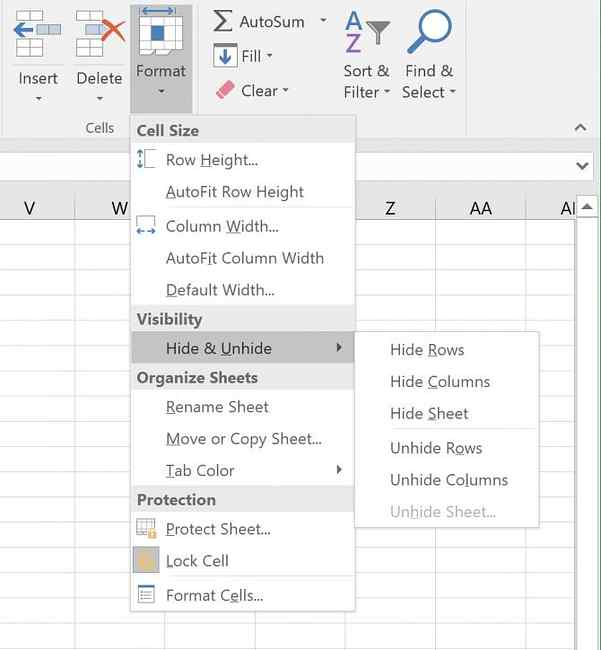
- Se eliminará la columna o fila, y verá una línea doble delgada que indica dónde estaba la columna o fila oculta.
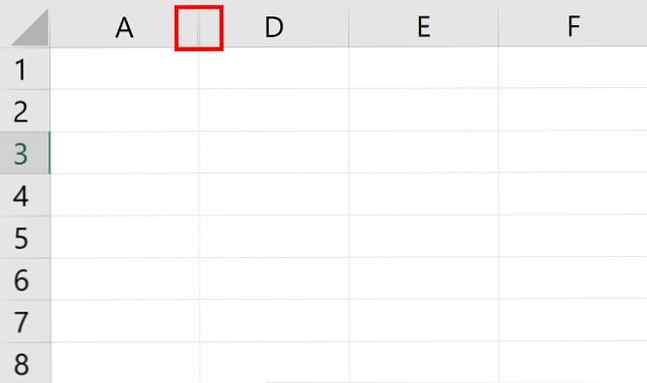
Cómo mostrar columnas o filas
Hay algunas formas de seleccionar las filas o columnas que desea mostrar:
- Haga clic derecho en la línea doble delgada que indica una fila o columna oculta y haga clic Ocultar.
- Haga clic en la línea doble delgada que indica una fila o columna oculta para seleccionarla. Si desea mostrar todas las filas o columnas, seleccione todas usando el método abreviado de teclado Ctrl o Comando + A. En la pestaña Inicio debajo del grupo Celdas, haga clic en Formato > Ocultar y ocultar > Unhfilas de ide o Unhcolumnas de ide.
Si bien puede ocultar o mostrar varias filas o varias columnas al mismo tiempo, no puede ocultar o mostrar filas y columnas simultáneamente.
¿Cuáles son tus consejos de productividad de Excel favoritos? Háganos saber en los comentarios..
Explorar más sobre: Microsoft Excel.